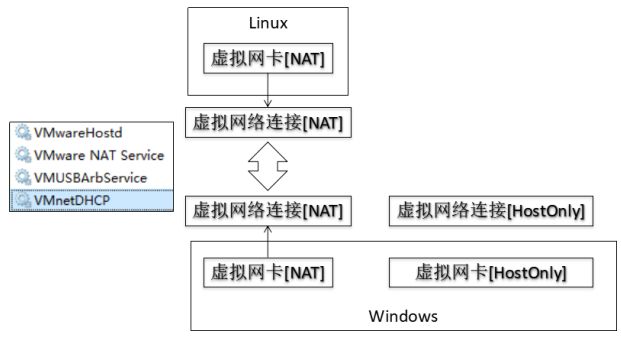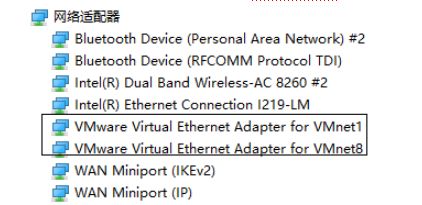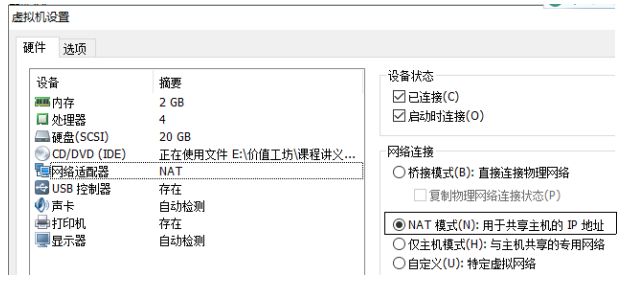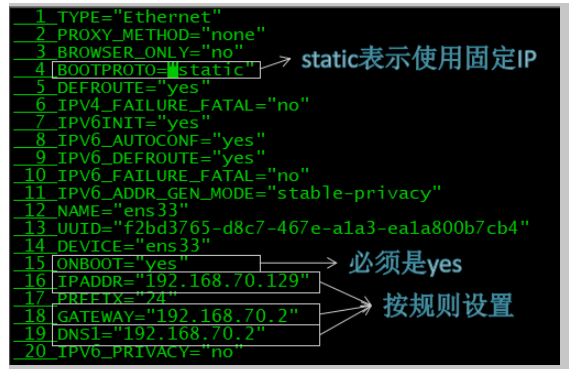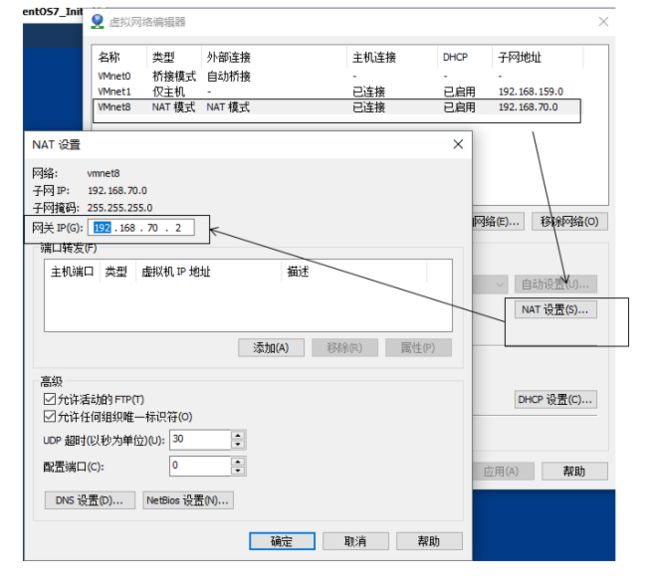Linux (九)服务器环境搭建
个人博客网:https://wushaopei.github.io/ (你想要这里多有)
一、行为守则
1、拍摄快照
Linux系统操作非常复杂,搭建开发环境时全部使用命令完成安装过程。而在Linux系统下没有像360安全卫士那样的工具,无法让我们在安装出错后卸载干净。所以建议大家在执行安装过程的每一步时都拍摄快照,保存系统当前状态,一旦安装失败就可以恢复到之前的某个快照重新开始。
2、 系统文件操作前先备份
在服务器环境安装过程中经常需要修改配置文件。而Linux环境下配置文件动辄几百、上千行,而且需要在多处进行配置。一旦修改错误想要纠正会很困难。所以要养成一个好习惯:修改配置文件之前先进行备份。
二、JDK、Tomcat的安装
1、概述
这几个程序其实不需要“安装”,仅仅是解压后直接配置环境变量即可。
2、解压
tar -zxvf [压缩包文件名]
3、配置环境变量
在/etc/profile文件的末尾加入如下内容
| JAVA_HOME=/opt/jdk1.8.0_121 PATH=/opt/jdk1.8.0_121/bin:$PATH export JAVA_HOME PATH |
“:”是多个值之间的分隔符
“$”用来引用环境变量。
“:$PATH”表示把系统原有的PATH环境变量的值追加进来以免我们设置的值覆盖系统默认值
“export”表示发布新配置的环境变量
4、使用source命令使上面配置生效
source /etc/profile
三、MySQL的RPM安装
1、RPM说明
RPM是RedHat Package Manager的缩写,相当于Windows系统中的*.exe安装程序。很多应用程序提供了RPM安装包。
2、RPM命令主要用法
| 卸载软件 |
rpm -e [软件包名] |
| 安装软件 |
rpm -ivh [软件包名] |
| 在卸载过程中忽略依赖关系 |
rpm -e --nodeps |
| 在安装过程中忽略依赖关系 |
rpm -ivh --nodeps |
3、上传MySQL的RPM包
rpm文件上传时需要以“二进制”形式上传。
如果使用文本形式上传,上传过程中会被重新编码,程序将不能正常工作。
不解压!
4、安装过程
①拍摄快照
②卸载Linux系统中已经安装的一个会导致冲突的软件包
rpm -e --nodeps mysql-libs-5.1.73-7.el6.x86_64(CentOS6)
rpm -e --nodeps mariadb-libs-1:5.5.56-2.el7.x86_64(CentOS7)
※注意:这个要卸载的软件包在CentOS6和CentOS7中不一样,要看具体冲突的是哪一个。
③执行MySQL服务器端程序的安装
rpm -ivh MySQL-server-5.5.52-1.el6.x86_64.rpm
④查看MySQL服务器端程序创建的系统用户和用户组
[root@love opt]# id mysql
⑤安装MySQL客户端
rpm -ivh MySQL-client-5.5.52-1.el6.x86_64.rpm
[root@love opt]# mysqladmin --version
mysqladmin Ver 8.42 Distrib 5.5.52, for Linux on x86_64
⑥启动MySQL服务
[root@love opt]# systemctl start mysql.service
[root@love opt]# netstat -anp|grep 3306
⑦调用mysqladmin程序给MySQL服务器设置root账号的密码
[root@love opt]# mysqladmin -u root password
New password:
Confirm new password:
⑧登录MySQL服务器
[root@love opt]# mysql -u root -p
Enter password:
Welcome to the MySQL monitor. Commands end with ; or \g.
Your MySQL connection id is 2
Server version: 5.5.52 MySQL Community Server (GPL)
Copyright (c) 2000, 2016, Oracle and/or its affiliates. All rights reserved.
Oracle is a registered trademark of Oracle Corporation and/or its
affiliates. Other names may be trademarks of their respective
owners.
Type 'help;' or '\h' for help. Type '\c' to clear the current input statement.
mysql> show databases;
补充:修改MySQL服务器访问权限
第一步:登录MySQL服务器
第二步:use mysql;
第三步:查看user表部分内容
mysql> select host,user,password from user;
+--------------+------+-------------------------------------------+
host user password
+--------------+------+-------------------------------------------+
localhost root 81F5E21E35407D884A6CD4A731AEBFB6AF209E1B
computer_user root
127.0.0.1 root
1 root
localhost
computer_user
+--------------+------+-------------------------------------------+
6 rows in set (0.00 sec)
第四步:插入特定数据
insert into user(host,user,password) values('%','root','81F5E21E35407D884A6CD4A731AEBFB6AF209E1B');
第五步:再次查看user表内容
mysql> select host,user,password from user;
+--------------+------+-------------------------------------------+
host user password
+--------------+------+-------------------------------------------+
localhost root 81F5E21E35407D884A6CD4A731AEBFB6AF209E1B
computer0325 root
127.0.0.1 root
1 root
localhost
computer0325
% root 81F5E21E35407D884A6CD4A731AEBFB6AF209E1B
+--------------+------+-------------------------------------------+
第六步:为root@%授权
mysql> GRANT ALL PRIVILEGES ON *.* TO 'root'@'%' IDENTIFIED BY 'root' WITH GRANT OPTION;
Query OK, 0 rows affected (0.00 sec)
第七步:退出MySQL
mysql exit;
Bye
第八步:重启MySQL服务
service mysql restart;
或
systemctl restart mysql.service
四、Linux网络连通状态确认
1、VMWare服务需要是运行状态
2、Windows系统中需要有VMWare的虚拟网卡
如果没有:则在VMWare软件的虚拟网络编辑器中点“恢复默认设置”。但是注意:恢复默认设置以后网段值会变化,Linux中的IP需要重新设置。
3、Windows系统中有虚拟网卡对应的虚拟网络连接
如果没有:则在VMWare软件的虚拟网络编辑器中点“恢复默认设置”。但是注意:恢复默认设置以后网段值会变化,Linux中的IP需要重新设置。
4、虚拟网络连接需要和Linux IP地址在同一个网段
在Windows系统中打开cmd命令行,运行ipconfig命令
如果没有:则在VMWare软件的虚拟网络编辑器中点“恢复默认设置”。但是注意:恢复默认设置以后网段值会变化,Linux中的IP需要重新设置。
5、确认当前Linux虚拟机的网卡是NAT模式
6、Linux系统中配置IP地址的配置文件
所在目录:/etc/sysconfig/network-scripts/
CentOS6文件名:ifcfg-eth0
CentOS7文件名:ifcfg-ens33
IP地址有效范围:3~255
IP地址建议使用范围:128~254
查看网关地址方式:
DNS1也需要配置,可以使用和网关一样的值。
修改配置文件后要重启网络服务
CentOS6:service network restart
CentOS7:systemctl restart network.service
7、验证
Linux:使用ifconfig命令查看IP地址是否正确
Windows:查看ping Linux是否ping通
Linux:ping www.baidu.com -c 3看是否能ping通
如果某些程序还是访问不了服务器,则查看是否关闭了防火墙